Képernyőkép - mi ez és hogyan készítsünk képernyőképet. Képernyőkép aliexpress rendelésről Hogyan készítsünk képernyőképet aliexpress rendelésről
Néha el kell mentenünk egy képet az Aliexpressről. A külső egyszerűség ellenére ez a feladat nem olyan primitív, mint amilyennek látszik, mivel az Aliexpress megpróbálja megvédeni magát ettől. Ebben a cikkben a probléma megoldásának számos módjáról fogok beszélni.
Ez az egész oldal felerészben Aliexpress képekből és fotókból készült, így most megmutatom, hogyan készítem őket. Menjünk egyenesen a. Tegyük fel, hogy le kell másolnunk egy sportóra fényképét. A legelső, amely a bal oldalon látható a termékkártyán. Ha megpróbálja menteni a képet a jobb egérgombbal, akkor kellemetlen meglepetés vár ránk - a legördülő helyi menüben nem lesz "Kép mentése másként ..." elem:
Sőt, ha lejjebb görgetjük az oldalt és el akarjuk menteni az óra alábbi képeit, akkor meglepődve tapasztaljuk, hogy itt egyáltalán nem működik a jobb egérgomb!
Hogyan lehet ilyen esetben?
Fontolja meg a fényképek Aliexpressről való másolásának számos módját.
1. módszer: Printscreen vagy "screenshot"
Furcsa módon, de ez a legegyszerűbb és legprimitívebb módszer. Megnyomjuk a "printscreen" gombot abban a pillanatban, amikor a kívánt kép a képernyőn van, majd bármelyik grafikus szerkesztőben beillesztjük a vágólapról vagy megnyomjuk a kombinációt Váltás+ Beszúrás. Igaz, a jövőben egy ilyen képet kell majd feldolgozni.

Azt hiszem, nem lesz nehéz megtalálni ezt a gombot a billentyűzeten, általában külön van elhelyezve, két további gombbal együtt, és a billentyűzet jobb felső részén található,

A "printscreen" gomb a billentyűzet jobb felső sarkában található
2. módszer: Böngésző húzása
Ha van Google Chrome böngészője (és ha nincs, akkor én Javaslom a felhelyezését), akkor meg tudod csinálni ezt a trükköt. Tegyük fel, hogy a leírása után el kell mentenünk az első fotót az óráról. Vigye az egeret a kép fölé, tartsa lenyomva a bal gombot, és - íme! - húzhatjuk a képet! A böngészőben húzzuk a fejléc szabad területére, miközben az egérkurzor áthúzott körből kis négyzetté változik, pluszjellel. Elengedjük a gombot.

Ezt követően a kép új ablakban nyílik meg, és a szokásos módon menthető el, például a helyi menün keresztül a jobb egérgomb megnyomásával. Ez a módszer egy kis edzést igényel, de azonnal megadja az eredményt, és nem kell semmit feldolgoznia.
3. módszer: Szelektív képernyőkép (Kliptunet)
Manapság egy csomó program és szolgáltatás létezik, amelyek lehetővé teszik, hogy a képernyő egy adott területét kiválassza a képek készítéséhez. Könnyen megtalálhatóak a Google-ban a "" lekérdezéssel. Neked ajánlom a szolgáltatást. Nagyon könnyű megtanulni és dolgozni, emellett lehetővé teszi a kapott kép azonnali megosztását barátaival.

Őszintén szólva, az oldalon található összes képernyőkép az ő segítségével készült.
A szolgáltatás nagyon egyszerű. Letöltöd az alkalmazást, elindítod, létrehozol egy fiókot, és már mehet is! Most már készíthet képernyőképet egy billentyűparancs segítségével ablakok + A- nos, vagy melyiket jelöli ki maga.

Ezt követően egy nagyító jelenik meg a képernyőn, és kényelmesen megjeleníti a képernyőkép rögzítési területét. A mérete egérrel változtatható. Képernyőkép készítéséhez egyszerűen válassza ki a kívánt területet, és engedje fel az egérgombot. Azonnal megnyílik egy primitív szerkesztő, amelyben nyilat rajzolhat, kiválaszthatja a kívánt területet, elkenhet néhány adatot stb.

Most az eredményül kapott képernyőképet a kattintással elmentheti a számítógépére ctrl+ S, vagy kattintással küldje el a szolgáltatás szerverére ctrl+ Belépés azonnal kap egy linket, amelyet elküldhet egy barátjának, vagy közzéteheti webhelyeken és közösségi hálózatokon. Természetesen a gyorsbillentyűk helyett egyszerűen rákattinthatunk az egérrel a kívánt gombra.
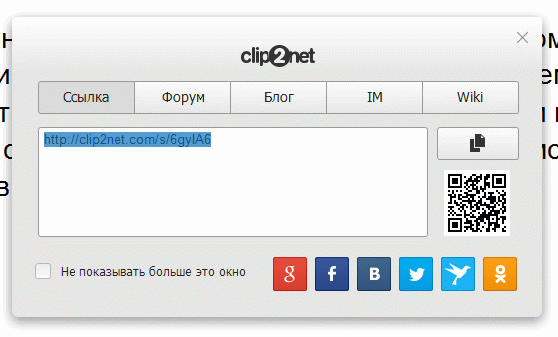
Ez az egyszerű program nemcsak az Aliexpressről, hanem bármely más webhelyről is segít fényképeket menteni. A folyamat csak néhány másodpercet vesz igénybe. Általánosságban ajánlom!
Ha hirtelen hallott egy pillanatfelvételről az Aliexpressen, és nem tudja, mi az, most részletesebben elmondjuk, mi az a pillanatképnek nevezett hivatkozás.Az Aliexpress pillanatképe a termékoldal pillanatképe a vásárlás időpontjában.
Nagyon kényelmes dolog abban az esetben, ha vita alakul ki az eladóval, és a tranzakció során fényképes bizonyítékot kell csatolni (feltételek és ár).
Az Aliexpressről készült pillanatkép akkor lehet hasznos az Ön számára, ha az eladó megváltoztatta a termék leírását, miközben megsértette a termék eladáskor a leírásban szereplő feltételeit vagy paramétereit, és a pillanatkép a hozzáadáshoz is hasznos lehet. dicsekedés az Aliexpresstől.
Hogyan szerezhetek Snapshot linket?
Ahhoz, hogy pillanatképet tudjon létrehozni az Aliexpressről, fel kell lépnie személyes fiókjába. Ehhez adja meg felhasználónevét és jelszavát. Ezt követően lépjen a Rendeléseim részre, ahol megtekintheti vásárlásainak teljes listáját.Minden megvásárolt termék mellett található egy "Termék képernyőkép" ("Link a pillanatképhez") gomb, amelyre kattintva vásárláskor pillanatképet kap a kívánt termékről.


Van kérdésed? tegye fel kérdését a címen
Az oldal olvasói gyakran kérdéseket tesznek fel a cikkeinkhez fűzött megjegyzésekben: Hogyan vásároljunk az Aliexpressen, Hogyan vitatkozzunk az Aliexpress-en és más hasonlókkal, mi pedig lehetőségeinkhez mérten igyekszünk megválaszolni kérdéseit. Azonban gyakran a szavak nem elegendőek a helyzet leírásához, és a probléma szóbeli leírása helyett sokkal hasznosabb, ha egyszerűen készítünk egy képernyőképet egy nyílt vitáról, és csatoljuk egy megjegyzéshez (a megjegyzésekhez képeket csatolhat az oldal). De, mint kiderült, nem mindenki tudja, mi az a képernyőkép, és hogyan kell elkészíteni. Ma elmondjuk.
Mi az Aliexpress megrendelés képernyőképe?
Ne keverje össze a képernyőképet a pillanatfelvétellel. ez az Ön által leadott megrendeléssel kapcsolatos információ, amelyet az Aliexpress személyes fiókjában tárol. A képernyőkép a számítógépén, telefonon stb. tárolt képfájl.
A képernyőkép készítése nagyon egyszerű az eszköz egy vagy több gombjának megnyomásával. Az alábbiakban elmondjuk, hogyan készíthet képernyőképet a leggyakoribb eszközökön.
Hogyan készítsünk képernyőképet egy rendelésről számítógépen
Ahhoz, hogy Windows számítógépen képernyőképet készítsen, nem kell semmilyen programot telepítenie, sőt, a billentyűzeten van egy speciális gomb is ehhez a Prt Sc-hez (Print Screen, PrtScrn stb.)
- Nyissa meg az Aliexpress megrendelési oldalát.
- Tedd úgy, hogy a képen lásd, mit szeretnél megjeleníteni.
- Nyomja meg a Print Screen gombot (Prt Sc, PrtScrn vagy valami hasonló). Általában ez a gomb valahol a Törlés, Szünet gombok közelében található, a jobb felső sarokban.
- Miután rákattintott a gombra, a képernyő tartalma teljesen az úgynevezett vágólapra került, ez még nem fájl
- Nyissa meg bármelyik grafikus szerkesztőt, amelyet ismer, például a Paint, és nyomja meg a Ctrl + V kombinációt (vagy kattintson az egérrel a Szerkesztés - Beillesztés menüre)
- Grafikus szerkesztőben szerkesztheti a képernyőképet (például törölheti a felesleges információkat telefonszámokkal, címekkel és mindennel, amit másoknak nem kell tudniuk)
- Ezután kattintson a Mentés gombra, és a fájl készen áll


A képernyőképek kezeléséhez további programokat is használhat. Nem kötelezőek, de kényelmesek. Mi a PickPick-et használjuk - egy kiváló program, amely számos hasznos funkciót biztosít (kivágás, elkenődés, nyilak, feliratok).
Hogyan készítsünk képernyőképet Android-telefonon vagy táblagépen
Számos különbség van a számítógéphez képest:
- Minden Android-telefonnak saját gombnyomás-kombinációja lehet képernyőkép készítéséhez. De leggyakrabban a be / ki gomb hosszú megnyomása egy menü megjelenéséhez vezet, ahol lesznek gombok a kikapcsoláshoz, az újraindításhoz és a képernyőkép készítéséhez.
- Ha ebben a menüben nincs lehetőség képernyőkép készítésére, akkor csak írja be a „hogyan készítsünk képernyőképet .... eszköz neve…"
- A számítógépekkel ellentétben az Androidon készített képernyőképek azonnal fájlokká válnak, és a galériába kerülnek.
Hogyan készítsünk képernyőképet iPhone-on
Az iPhone készüléken a képernyőképek is azonnal fájlba kerülnek. Ha EGYSZERŰEN megnyomja a HOME gombot (alul) és a bekapcsológombot (felső) a Camera Roll mappába menti őket.
A képernyőkép készítésének készsége alapvető készség a számítógép vagy okostelefon birtoklásához, még ha nem is vásárol semmit az Aliexpressen, ez a készség mindenképpen hasznodra válik.
Ha operációs rendszere van ablakok:
Ha operációs rendszere van Mac operációs rendszer
Képernyőkép készítése a teljes képernyőről:
- Tartsa lenyomva a Command (⌘) + Shift + 3 billentyűket egyszerre;
Képernyőkép készítése a képernyő egy részéről:
- Tartsa lenyomva egyszerre a Command (⌘) + Shift + 4 billentyűket (a kurzor szálkereszt formájában jelenik meg);
- Húzza az egérkurzort a kívánt terület kiválasztásához. Húzás közben tartsa lenyomva a Shift, Option vagy Space billentyűt a kijelölés módosításához;
- Miután kiválasztotta a kívánt területet, engedje fel az egér vagy a görgetőpad gombját. A törléshez nyomja meg az Escape (esc) billentyűt, mielőtt elengedi az egérgombot;
- A kész képernyőkép PNG-fájlként jelenik meg az asztalon.
Képernyőkép mobiltelefonon
Ha van Android
A leggyakoribb módszerek a következők lehetnek:
- Nyomja meg egyszerre a bekapcsológombokat (Power) + a hangerő csökkentése;
- Nyomja meg egyszerre a kezdőlap (Otthon) + bekapcsoló (Bekapcsoló) gombokat;
- Nyomja meg egyszerre a vissza + bekapcsoló gombokat.
A képernyőképeket leggyakrabban a rendszer alapértelmezés szerint a telefon Galéria képmappájába menti.
Ha van Windows telefon
- Windows Phone 8 - nyomja meg egyszerre a Windows + Bekapcsológombot;
- Windows Phone 8.1 - nyomja meg egyszerre a bekapcsoló (Power) + a hangerő növelése gombot;
- Windows 10 Mobile – Nyomja meg egyszerre a bekapcsológombot és a hangerő növelését.
A kép a Fotók alkalmazásban található.
Ha van iOS
- Tartsa lenyomva egyszerre a kezdőlap gombot (Otthon) + a bekapcsológombot (Tápellátás);
- A kész fotót a Fotók alkalmazásban találja meg.
Mi az a pillanatkép hivatkozás
Abban az időben, amikor az aliexpress-t nem fordították le olyan jól oroszra, mint manapság, az űrlap hivatkozásait ún. pillanatfelvétel link.
Mi az aliexpress megrendelés képernyőképe
Mára az aliexpress webhely több változáson ment keresztül, és elég jól lefordították. Nos, ez a pillanatkép szó fordítása oroszra. Ez azt jelenti, hogy a megrendelés képernyőképe a megrendelés pillanatképe a vásárlás időpontjában.
Miért van szükségem egy képernyőképre az aliexpress-rendelésről?
Így. Azt már megtudtuk, hogy a megrendelés pillanatképen látható, hogy mi volt a termék leírása a vásárláskor, vagyis a termék leírása, fotója, jellemzői és ára.
Ami képernyőképet ad a megrendelésről, de védelmet nyújt mind a vevőnek, mind az eladónak a csalás ellen. A rendelési pillanatképek külön fájltárolókon vannak tárolva. Még ha az eladó hirtelen megváltoztatta a termék leírását, vagy teljesen eltávolította a terméket, a kép mindig ugyanaz marad.
Ennek eredményeként vitathatatlan bizonyítékok állnak rendelkezésre az értékesítési feltételekről. Ha eladunk egy telefont és dobunk felénk egy játékot, miközben megváltoztatjuk az áru leírását és ismételgetjük, hogy ő adta el a játékot, az már nem fog működni.
Hol talál képernyőképet az aliexpress-rendelésről
Ha képernyőképet szeretne találni az aliexpress-rendelésről, lépjen a rendeléseim részre. Ehhez kövesse a rendelések oldalára mutató hivatkozást.
Valójában a fenti képen láttad hol talál képernyőképet az aliexpress-rendelésről.
 Javítás: a telefon érzékelője nem működik
Javítás: a telefon érzékelője nem működik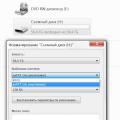 Memóriakártya problémák Teljesítmény és szoftverplatform
Memóriakártya problémák Teljesítmény és szoftverplatform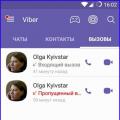 Miért nem működik a Viber Miért tilthatják le a Viber szolgáltatást
Miért nem működik a Viber Miért tilthatják le a Viber szolgáltatást